Programmoberfläche im Überblick
Die Oberfläche von PTV Map&Guide internet ist in verschiedene Bereiche gegliedert. Die grundlegende Einteilung ist immer gleich, die angebotenen Funktionen unterscheiden sich je nach ausgewähltem Anwendungsfall.
Tipp: Um Platz zu gewinnen, können Sie über das Symbol  Bereiche ein- oder ausblenden.
Bereiche ein- oder ausblenden.
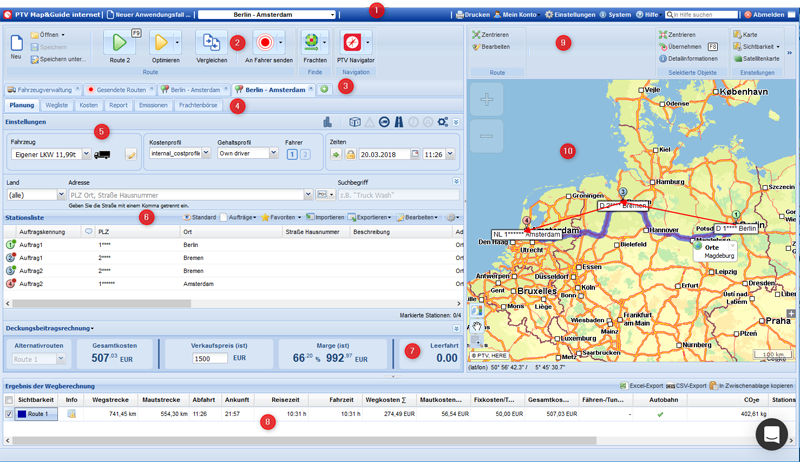
(1) Titelleiste
In der Titelleiste stehen Ihnen allgemeine Funktionen zur Verfügung.
Weitere Informationen finden Sie im Artikel Funktionen in der Titelleiste.
(2) Funktionsleiste des Anwendungsfalls
In der Funktionsleiste nutzen spezielle Funktionen für den ausgewählten Anwendungsfall.
Informationen zu den Funktionen im Anwendungsfall Routenplanung finden Sie im Artikel Funktionsleiste der Routenplanung .
(3) Register der geöffneten Anwendungsfälle
Jeder Anwendungsfall öffnet sich in einem eigenen Register.
Tipp: Sie können mehrere Anwendungsfälle Routenplanung öffnen. Am schnellsten öffnen Sie eine neue Routenplanung, indem Sie auf das Register  klicken.
klicken.
(4) Register des Anwendungsfalls
In einigen Anwendungsfällen stehen Ihnen untergeordnete Register zur Verfügung, beispielsweise zur Anzeige von detaillierten Ergebnissen der Routenplanung.
(5) Einstellungen zur Routenplanung
In diesem Bereich geben Sie an, mit welchem Fahrzeug die Route geplant werden soll und wann die Abfahrt oder Ankunft sein soll. Sie können ein Kosten- und Gehaltsprofil auswählen und angeben, ob das Fahrzeug mit einem oder zwei Fahrern besetzt ist.
Außerdem stehen Ihnen verschiedene Routingparameter zur Verfügung, die Sie ein- oder ausschalten können.
Weitere Informationen finden Sie im Artikel Einstellungen für die Routenplanung vornehmen.
(6) Stationen eingeben und Aufträge anlegen
In diesem Bereich geben Sie die Stationen der geplanten Route ein. Alternativ haben Sie die Möglichkeit Aufträge mit einer Be- und Entladestation anzulegen
Weitere Informationen finden Sie in den Artikeln Stationen der Route eingeben und Aufträge erstellen.
Tipp: Um detailliertere Informationen zu sehen, klicken Sie auf die Ergebnisregister der Routenplanung.
(7) Kalkulationsansicht
In der Kalkulationsansicht haben Sie die Möglichkeit, realistische Verkaufspreise aufgrund der anfallen Kosten der Route zu kalkulieren.
Tipp: Sie öffnen die Ansicht über die Schaltfläche  Kalkulation.
Kalkulation.
Weitere Informationen finden Sie im Artikel Die Kalkulationsansicht.
(8) Überblick des Routingergebnisses
In diesem Bereich erhalten Sie einen Kurzüberblick über das Ergebnis der Routenplanung.
Tipp: Um detailliertere Informationen zu sehen, klicken Sie auf die Ergebnisregister der Routenplanung.
Weitere Informationen finden Sie im Artikel Ergebnisse der Routenplanung.
(9) Multibuttonleiste der Karte
In der Multibuttonleiste der Karte finden Sie Funktionen, mit denen Sie die Darstellung der Karte verändern können.
Weitere Informationen finden Sie im Artikel Funktionen der Karte.
(10) Karte
In der Karte werden beispielsweise berechnete Routen